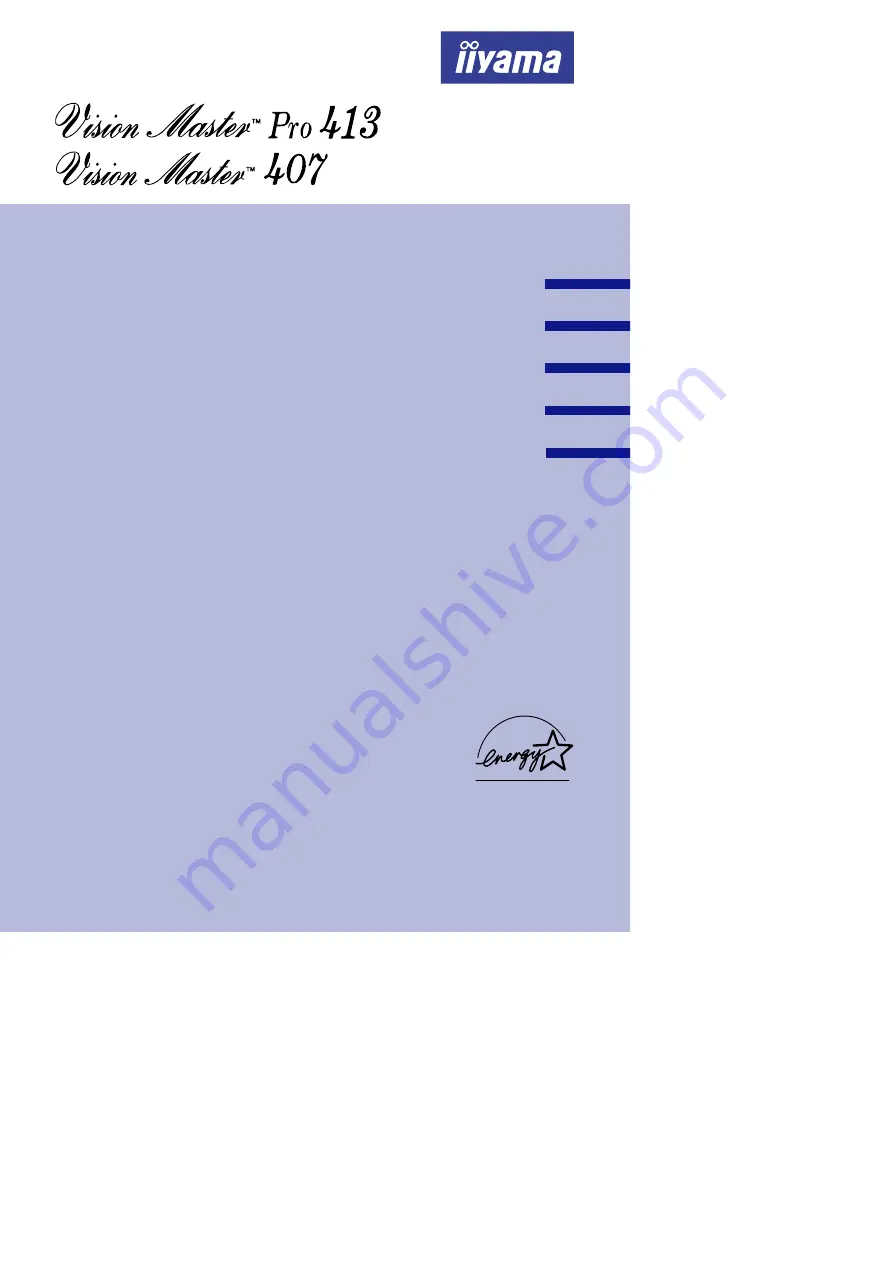
CONNECTING YOUR MONITOR.................................
FRANCAIS
NEDERLANDS
SVENSKA
TABLE OF CONTENTS
SAFETY PRECAUTIONS............................................
1
1
3
3
FOR YOUR SAFETY............................................................
USER MANUAL
Thank you very much for choosing the iiyama Vision Master color monitor.
We recommend that you take a few minutes to read carefully through this brief but
comprehensive manual before installing and switching on the monitor. Please keep
this manual in a safe place for your future reference.
CUSTOMER SERVICE................................................
CLEANING...................................................................
BEFORE YOU OPERATE THE MONITOR..........................
FEATURES..................................................................
LOCATION OF CONTROLS........................................
OPERATING THE MONITOR................................................
ADJUSTMENT MENU CONTENTS..............................
POWER MANAGEMENT FEATURE.............................
TROUBLE SHOOTING........................................................
APPENDIX............................................................................
4
4
4
4
5
6
7
FOR WINDOWS 95/98/ME/2000 USERS......................
ACCESSORIES...........................................................
15
17
17
18
19
19
8
9
13
14
PRESET MODES.........................................................
CONNECTOR PIN ASSIGNMENT.................................
SPECIFICATIONS: HM703UT......................................
HM703UT
H F 703UT
DEUTSCH
ENGLISH
INSTALLATION OF TILT AND SWIVEL STAND...........
SPECIFICATIONS: HF703UT........................................
SELF-DIAGNOSIS FUNCTION......................................
All manuals and user guides at all-guides.com
all-guides.com


































